Um einen der vordefinierten Textformatierungsstilen anzuwenden,
- positionieren Sie den Cursor innerhalb des gewünschten Absatzes oder wählen Sie mehrere Absätze aus, auf die Sie einen der Formatierungsstilen anwenden möchten,
- öffnen Sie das Menü Absatzeinstellungen:
- tippen Sie auf das Symbol
 in der oberen Symbolleiste, oder
in der oberen Symbolleiste, oder
- tippen Sie auf die Option Bearbeiten im Pop-Up-Menü,
- öffnen Sie die Registerkarte Absatz,
- wählen Sie den gewünschten Stil aus der Absatzformatvorlage-Leiste aus (wischen Sie nach oben, um mehrere Vorlage anzusehen).
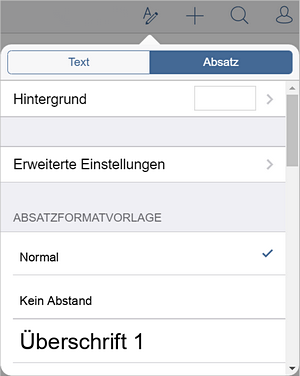
Die folgenden Vorlagen stehen zur Verfügung: normal, kein Abstand, Überschrift 1-9, Titel, Untertitel, Zitat, intensives Zitat, Listenabsatz.
Neue Stile erstellen
- Formatieren Sie eine Textpassage nach Bedarf.
- Öffnen Sie das Text- und Absatzeinstellungsfenster:
- tippen Sie auf das Symbol
 in der oberen Symbolleiste, oder
in der oberen Symbolleiste, oder
- tippen Sie im Popup-Menü auf die Option Bearbeiten.
- Wechseln Sie auf die Registerkarte Absatz.
- Tippen Sie in der Liste ABSATZFORMAT auf die Option Neuen Textstil erstellen. Geben Sie die erforderlichen Parameter an:
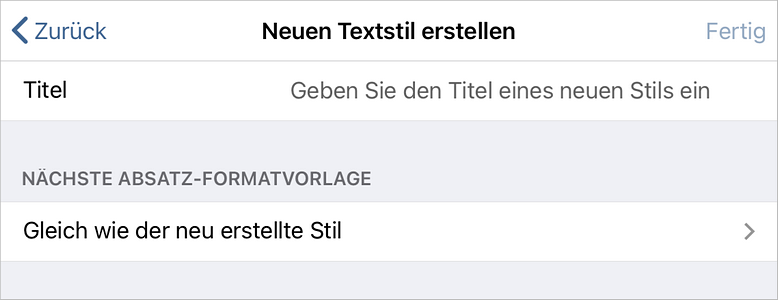
- Geben Sie den neuen Stilnamen in das Feld Titel ein.
- Wählen Sie im Bereich Nächster Absatzstil den gewünschten Stil für den nachfolgenden Absatz aus. Die Option Gleich wie der neu erstellte Stil ist standardmäßig ausgewählt.
- Tippen Sie auf die Option Fertig.
Der erstellte Stil wird der Stilgalerie hinzugefügt.